Bagaimanakah saya boleh menyambungkan TV saya ke komputer saya melalui Wi-Fi?

Teknologi moden membolehkan anda menyambungkan TV anda ke komputer anda dengan mudah. Jadi anda boleh menonton rancangan TV kegemaran anda pada skrin besar atau mengkaji foto dan dokumen dengan lebih terperinci. Sambungan berwayar semakin hilang kaitannya. Teknologi Wi-Fi semakin popular, yang memungkinkan untuk menyingkirkan wayar yang tidak diperlukan.
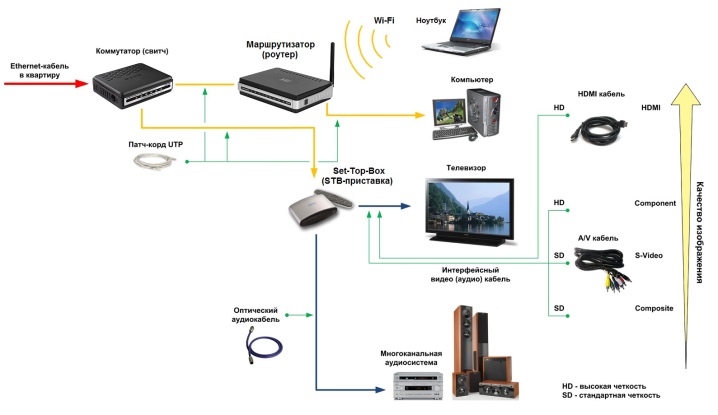
Syarat yang perlu
Sebelum menyambungkan TV ke komputer anda_, anda perlu memastikan bahawa kedua-dua peranti menyokong fungsi yang ditentukan. Mula-mula anda perlu melihat parameter yang ada pada TV. Dia mesti mempunyai tanda TV Pintar dalam pasportnya. Dalam model mahal, penerima Wi-Fi terbina dalam juga disediakan untuk melihat gambar dari komputer di TV.
Dengan teknik ini, sambungan berlaku hampir secara automatik. Tidak ada persoalan tentang sebarang peralatan tambahan. Model lama mungkin tidak mempunyai penerima sedemikian. Kerana teknologi itu tidak digunakan sekerap dahulu. Tetapi penyambung USB telah dibina ke dalam reka bentuk TV, yang digunakan untuk pelbagai tujuan. Dalam kes ini, modul penerima isyarat boleh disambungkan melaluinya.

Model penerima sedemikian mesti sepadan dengan parameter yang telah dikurniakan oleh pengeluar TV.
Sambungan tempatan dijalankan tanpa kehadiran TV Pintar dalam fungsi TV. Jika ini berlaku, maka anda boleh menyambungkan kedua-dua peranti secara terus.
Terdapat pilihan lain apabila menggunakan kotak set atas Pintar. Tujuan utamanya adalah untuk menyediakan model TV lama dengan fungsi yang diperlukan. Komputer lama juga tidak mempunyai penerima Wi-Fi terbina dalam. Dalam kes ini, anda perlu membeli penghala untuk menghantar isyarat antara peranti.
Apabila membeli penyesuai, perhatian khusus harus diberikan kepada lebar jalur yang dimilikinya. Untuk peranti berfungsi dengan betul, penunjuk 100-150 megabit sesaat diperlukan. Apabila syarat ini tidak dipenuhi, gambar muncul di skrin TV, yang bukan sahaja perlahan, tetapi juga berkedut. Menonton video, walaupun pendek, adalah mustahil dalam keadaan sedemikian.

Untuk kebanyakan komputer, anda perlu memasang program tambahan yang membolehkan anda menyambungkan peralatan ke TV. Versi sistem (Windows 10 atau Windows 7) tidak penting. Untuk memahami sama ada pengguna mempunyai fungsi TV Pintar yang boleh digunakannya, adalah perlu untuk mengkaji secara terperinci ciri-ciri yang telah dikurniakan oleh pengeluar kepada TVnya. Maklumat ini harus ada pada kotak, jadi tidak perlu menyelami arahan untuk pengguna.
Terdapat cara lain - untuk memeriksa panel kawalan. Ia mempunyai butang "Pintar" khas atau ikon rumah. Dalam kes ini, anda boleh menggunakan sambungan wayarles dengan selamat. Cara yang paling sukar adalah untuk memandu dalam maklumat tentang model TV di Internet dan melihat sama ada peralatan mempunyai keupayaan untuk menggunakan TV Pintar.


Arahan sambungan
Hari ini, pengguna hanya mempunyai dua pilihan untuk bagaimana seseorang boleh menyambungkan TV ke PC. Dalam kes pertama, penghala digunakan. Yang kedua ialah kabel. Dalam bahasa profesional, ia adalah sambungan wayarles dan berwayar. Dalam sesetengah kes, anda boleh menggunakan skrin TV dan bukannya monitor. Ia sangat mudah bukan sahaja untuk berkomunikasi di rangkaian sosial, tetapi juga untuk bermain.

Dengan penyesuaian
Ia akan mengambil sedikit masa untuk menyambungkan komputer dengan persediaan. Anda memerlukan komputer yang mempunyai penghala terbina dalam untuk penerimaan isyarat dan TV DLNA. Dalam kes ini, jika kualiti isyarat lemah, gambar tiba di skrin TV dengan kelewatan. Kadang-kadang perbezaan ini boleh sehingga seminit. Skrin TV akan menunjukkan hanya apa yang dimainkan pada komputer, ia tidak akan dapat digunakan dengan cara ini sebagai pencerminan skrin.
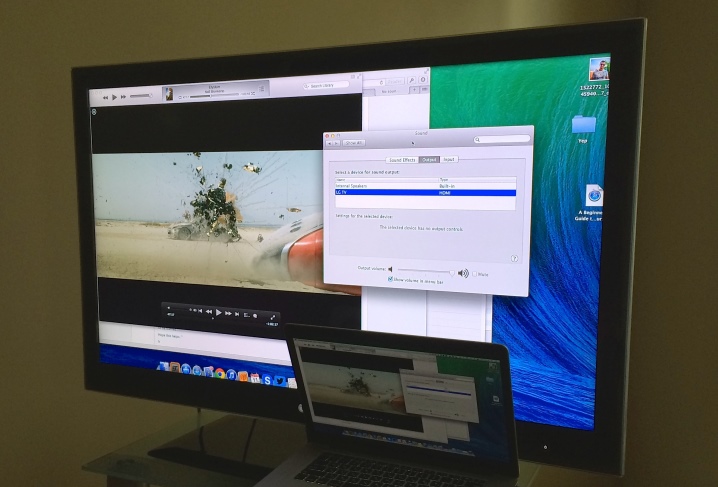
Pakar mengingatkan bahawa untuk proses pengekodan menjadi mungkin, pemproses berkuasa tinggi diperlukan. Hanya dia boleh memampatkan isyarat secara kualitatif untuk penghantaran selanjutnya.
Semakin lemah elemen itu, semakin buruk imej itu. Untuk mengoptimumkan kelewatan tersebut_ adalah dinasihatkan untuk menggunakan OS Linux. Pemproses ini dicirikan sebagai berkuasa, berbilang teras. Digunakan oleh pengguna sebagai penyesuai grafik, terutamanya popular dalam permainan. Salah satu kelebihannya ialah sambungan tempatan yang pantas ke rangkaian. Sebelum menyambungkan TV ke komputer untuk menghasilkan semula gambar, beberapa tetapan perlu dibuat padanya.
- Aktifkan penghala dan tetapkan DHCP dalam tetapan yang tersedia untuknya. Mod ini bertanggungjawab untuk pengedaran automatik parameter rangkaian. Terima kasih kepada ini, TV itu sendiri akan menerima tetapan yang diperlukan selepas ia membuat sambungan. Ini adalah cara yang paling mudah dan cepat.
- Secara pilihan, anda boleh menetapkan kata laluan anda sendiri ke rangkaian tempatan, yang akan diminta setiap kali anda menyambung.
- Pada panel kawalan, masukkan tab tetapan.
- Bahagian yang diperlukan dipanggil "Rangkaian". Terdapat sub-item "Sambungan rangkaian", dan ia menarik minat pengguna.
- TV akan memaparkan maklumat tentang kemungkinan jenis sambungan. Sekarang anda perlu mengklik pada item "Konfigurasikan sambungan".
- Daripada senarai yang disediakan, anda perlu memilih rangkaian yang dipasang pengguna.
- Pada peringkat seterusnya, kata laluan yang ditetapkan lebih awal dimasukkan.
- Jika sambungan ke rangkaian berjaya, maklumat tentang ini akan dipaparkan pada skrin. Ia kekal hanya untuk mengklik pada butang "Selesai".
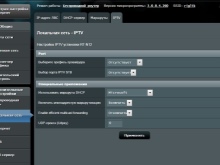
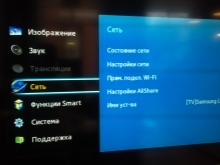
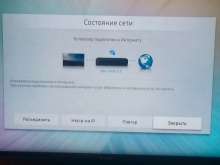
Selepas kerja selesai, kita boleh mengatakan dengan yakin bahawa TV ditala untuk menerima dan anda boleh menduplikasi gambar itu. Langkah seterusnya ialah memasang pelayan media pada komputer anda. Melaluinya, data ditukar antara peranti yang bersambung. Pembangun menawarkan banyak program yang membantu mencipta pelayan media sedemikian dan menyegerakkan peranti antara satu sama lain. Salah satunya ialah Plex Media Server.
Sangat mudah untuk memuat turun fail pemasangan dari tapak pembangun. Kemudian program itu diaktifkan pada peranti. Parameter yang diperlukan dikonfigurasikan dalam antara muka web.
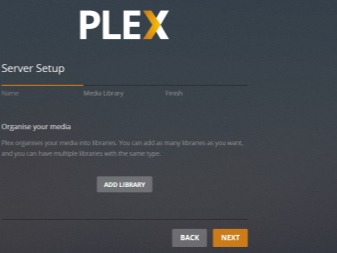
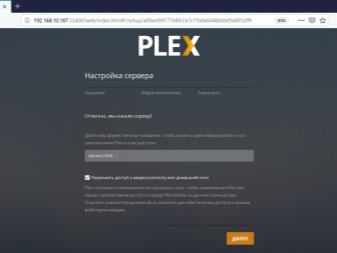
Pengguna perlu pergi ke bahagian bertajuk DLNA. Terdapat item Dayakan pelayan DLNA, bertentangan dengannya dan anda perlu menyemak kotak, yang akan membolehkan anda menggunakan aplikasi itu pada masa hadapan.
Kini kandungan memerlukan penyesuaian. Ini adalah prasyarat apabila menggunakan perisian. Jenis fail yang dimainkan perlu diberi perhatian dengan meletakkan tanda tambah di hadapan video atau foto. Anda juga boleh membuat dan menjalankan koleksi filem anda sendiri untuk main semula kemudian. Untuk melakukan ini, anda perlu terlebih dahulu memilih bahagian yang sesuai, kemudian taip nama koleksi.
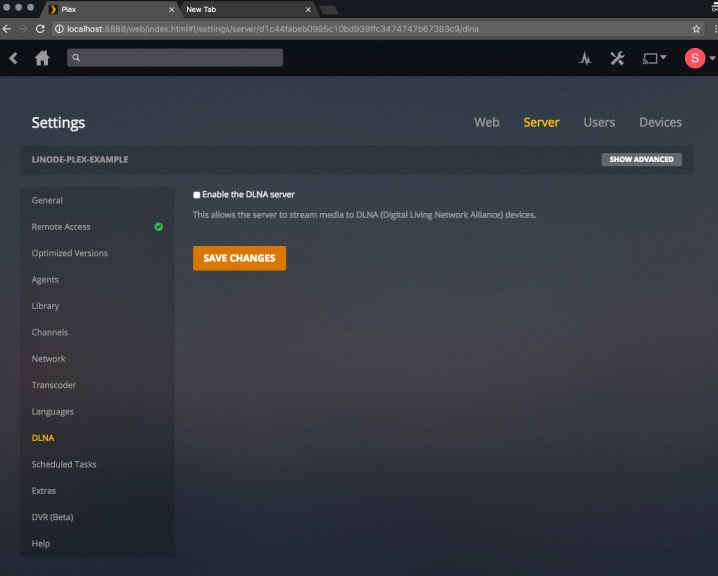
Sekarang anda perlu pergi ke "Folder" dan di sana klik pada butang "Tambah". Untuk membuat koleksi, anda perlu memandu di laluan ke filem yang terdapat pada komputer. Ini melengkapkan tetapan perisian, kini tiba masanya untuk mengakses pelayan yang baru dibuat oleh pengguna.
Kami kembali ke menu TV semula. Kami berminat dengan bahagian "Media" atau "Sumber luaran". Namanya bergantung pada model yang digunakan. Pelayan yang kami sambungkan sebelum ini perlu dipilih sebagai sumber. Jika ini adalah koleksi fail, kemudian buka dan di sana kita mencari filem yang dikehendaki mengikut senarai. Setelah muat turun selesai, anda boleh memindahkan imej ke skrin besar.
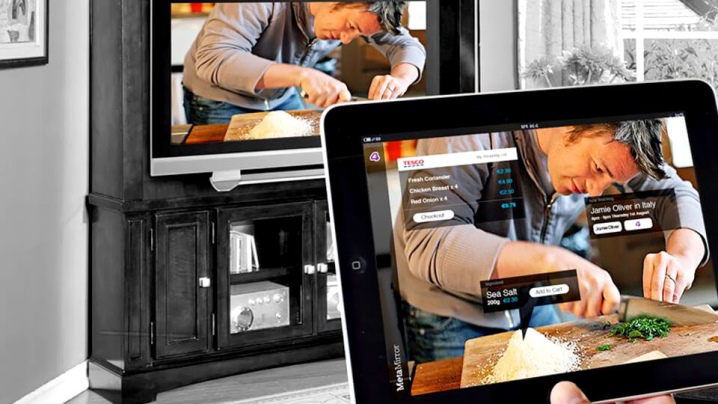
Tiada penyesuaian
Jika pilihan pertama untuk menyambungkan TV ke komputer mungkin kelihatan sangat rumit, maka yang kedua agak mudah. Satu-satunya keperluan ialah kehadiran port HDMI pada peranti. Jika ia tidak tersedia, penyesuai boleh digunakan. Penerima sedemikian bukan sahaja serasi dengan mana-mana sistem pengendalian, tetapi juga memungkinkan untuk menggunakan telefon pintar atau tablet sebagai peranti bersambung kedua.
Satu lagi kelebihan penting ialah tidak perlu membeli peranti tambahan dan menambah baik sistem komputer. Sambungan dibuat sejurus selepas sambungan.

Satu-satunya perkara yang anda perlukan ialah Wi-Fi. Peranti sedemikian beroperasi pada platform Linux, yang pada gilirannya bertujuan khusus untuk memaparkan siaran imej dalam format HD / FullHD. Dalam kes ini, tidak akan ada masalah dengan bunyi, dan gambar dihidangkan dalam masa nyata.
Satu lagi kelebihan, yang sukar untuk ditolak, adalah hampir tidak ada kelewatan dalam ketibaan imej dari komputer ke TV. Sekurang-kurangnya orang itu tidak menyedari perkara ini. Peranti ini diprogramkan untuk menyokong pelbagai protokol yang melaluinya penghantaran wayarles dilakukan. Ini juga termasuk:
- AirPlay;
- Miracast (WiDi);
- EZCast;
- DLNA.
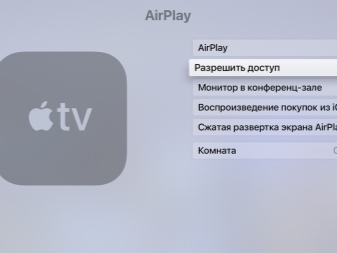
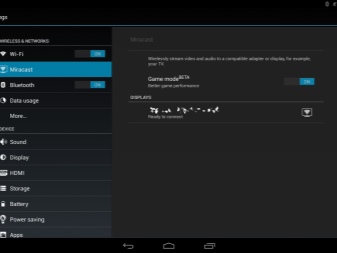
Anda boleh memaparkan video dan foto, serta fail muzik pada skrin besar. Semuanya berfungsi dengan stabil pada Wi-Fi 802.11n. Penerima dilengkapi dengan antena untuk penerimaan isyarat yang lebih baik. Internet kekal stabil kerana sambungan tidak mengganggu penggunaan Internet dalam apa cara sekalipun.
Menyediakan sambungan selamat boleh dilakukan dengan tetapan kod keselamatan yang berikutnya. Jika perlu, anda boleh menghantar semula imej dari skrin TV melalui Web. Oleh itu, apabila pengguna lain mendapat akses, mereka juga akan dapat melihat gambar tersebut.
Ia adalah mungkin untuk mengkonfigurasi main semula melalui peranti yang dipasang bagi mana-mana saluran Internet. Setiap pengguna memutuskan sendiri pilihan sambungan mana yang paling mudah untuknya. Jika anda tidak mahu kos tambahan, maka anda harus memilih laluan sambungan ini.
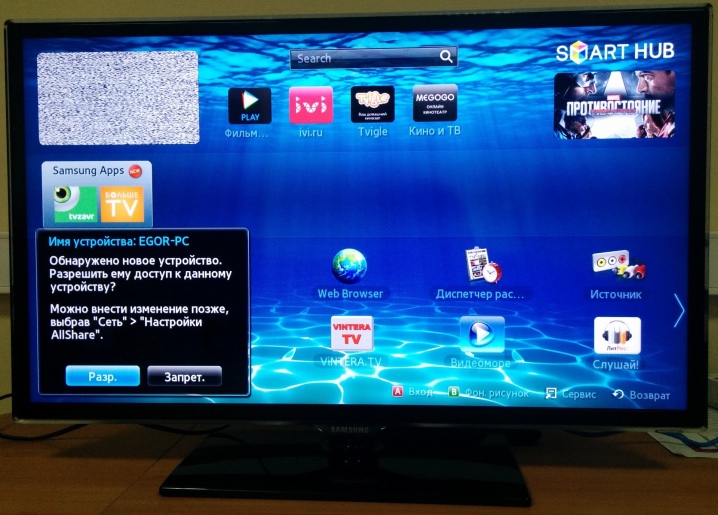
Bagaimana untuk menyambung tanpa fungsi TV Pintar?
Ia tidak akan menjadi rahsia bagi sesiapa sahaja bahawa tidak semua orang mampu membeli TV moden yang dilengkapi dengan fungsi tambahan. Dalam kes ini, gandingan antara kedua-dua peranti perlu dilakukan dengan cara yang berbeza. Sekarang kita bercakap tentang apa yang dipanggil teknologi WiDi / Miracast.
Tetapi penyelesaian ini juga mempunyai beberapa kelemahan. Salah satunya ialah kuasa komputer. Untuk membolehkan pemindahan data, teknik mesti mempunyai parameter tertentu. Kelemahan lain ialah tidak semua TV turut menyokong teknologi yang diterangkan. Jika ia tidak tersedia, maka anda perlu membeli penyesuai, barulah boleh menguruskan pemindahan data.
Peranti tambahan disambungkan ke peralatan melalui port HDMI. Selain itu, sambungan sedemikian tanpa kabel membayangkan kelewatan yang ketara dalam penghantaran isyarat ke skrin TV.

Hantar serta-merta, walaupun dengan komputer berkuasa, video tidak akan berfungsi. Selalu ada peralihan masa yang sedikit.
Tetapi terdapat juga kelebihan ketara kaedah yang digunakan. Sebagai contoh, anda boleh memaparkan imej daripada tapak web yang dilihat dalam penyemak imbas. Untuk menyediakan komputer anda, anda perlu memuat turun aplikasi khas yang dipanggil Intel Wireless Display terlebih dahulu. Tetapannya adalah seperti berikut:
- pada peringkat pertama, fail pemasangan dimuat turun dan perisian kemudian dipasang;
- pengguna mesti pergi ke menu TV dan lihat jika terdapat fungsi Miracast / Intel WiDi di sana, anda boleh menemuinya dalam tetapan rangkaian;
- TV bersambung secara automatik ke komputer selepas tetapan dibuat;
- setelah sambungan diwujudkan, kandungan boleh dimainkan.
Terdapat satu lagi kemungkinan - untuk menggunakan konsol pintar. Arahan sambungan adalah sama.

Masalah yang mungkin
Ia juga berlaku bahawa komputer tidak melihat TV.Dalam kes ini, dinasihatkan untuk pergi ke tetapan rangkaian dan pastikan peralatan disambungkan ke rangkaian rumah. Selepas langkah-langkah yang diambil, anda perlu but semula penghala. TV juga mesti dimatikan dan kemudian dihidupkan. Jika ini tidak membantu, maka patut melalui arahan di atas sekali lagi, mungkin salah satu mata telah dilangkau.
Cara menyambungkan TV ke komputer melalui Wi-Fi, lihat di bawah.













Komen telah berjaya dihantar.